Joissakin tapauksissa saatat joutua avaamaan iPadin lukituksen ilman salasanaa. Esimerkiksi, kun saat varastetun iPadisi takaisin tai ostat käytetyn iPadin ja huomaat, että se on kadonnut tai varastettu laite. Siinä tapauksessa sinun on opittava miten avata varastettu iPad eli näyttö on lukittu. Onneksi voit tarttua 2 tehokkaaseen tapaan avata iOS-laitteen lukitus ilman salasanaa tästä viestistä.
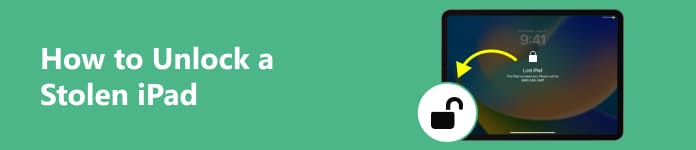
Huomautuksia: Tämä viesti on tarkoitettu sinulle, jolla voit avata varastetun iPadin, joka kuuluu sinulle. Emme suosittele jollekin toiselle kuuluvan varastetun iPadin lukituksen avaamista.
- Osa 1. Paras tapa avata varastettu iPad
- Osa 2. Kuinka avata varastettu iPad iTunesin avulla
- Osa 3. Usein kysytyt kysymykset varastetun iPadin avaamisesta
Osa 1. Paras tapa avata varastettu iPad
Kun sinun on avattava varastetun iPadin lukitus, sinun on poistettava näytön lukitus ilman ärsyttävää salasanaa. Voit luottaa siihen ammattimaiseen salasanan poistoohjelmistoon, Apeaksoft iOS Unlocker. Se pystyy pyyhkimään varastetun iPadin näytön lukituksen helposti.

4,000,000 + Lataukset
Avaa löydetty tai varastettu iPad iPhone iPod ilman salasanaa.
Poista unohdettu Apple ID ja iCloud-salasana suoraan.
Avaa näytön lukitus, kasvotunnus, kosketustunnus, digitaalinen salasana iPhonessa / iPadissa / iPodissa.
Ohita näyttöajan tai rajoitusten salasana ilman tietojen menetystä.
Vaihe 1 Jos haluat avata varastetun iPadin lukituksen, sinun tulee ensin asentaa tämä iOS Unlocker tietokoneellesi ilmaiseksi. Se tarjoaa sekä Windows- että Mac-versiot. Voit ladata oikean järjestelmän järjestelmäsi perusteella. Käynnistä se ja valitse Pyyhi pääsykoodi ominaisuus.
Vaihe 2 Liitä löydetty tai varastettu iPad tietokoneeseesi salama-USB-kaapelilla. Tämän vaiheen aikana sinun täytyy napauttaa Luottamus iPadin näytössä, jotta se voidaan yhdistää onnistuneesti. Klikkaa Aloita -painiketta siirtyäksesi seuraavaan vaiheeseen.

Vaihe 3 Kun yhdistäminen on onnistunut, voit tarkistaa joitain iPadin perustietoja käyttöliittymästä. Katso ja varmista, että nämä tiedot ovat oikein. Klikkaa Aloita painiketta uudelleen.
Vaihe 4 Varastetun iPadin lukituksen avaaminen ilman salasanaa sinun on ladattava laiteohjelmistopaketti. Kun lataus on päättynyt, voit napsauttaa avata -painiketta aloittaaksesi tämän iPadin lukituksen avaamisen käyttämättä edellistä salasanaa.
Vaihe 5 Sen jälkeen sinun on syötettävä 0000 vahvistaaksesi varastetun iPadin lukituksen avaamisen.

Tällä iOS Unlockerilla voit kätevästi poistaa alkuperäisen näytön lukituksen varastetusta tai löydetystä iPadista. Kuten edellä mainittiin, sillä on myös kyky avata Screen Time -salasana, nollaa iPad ilman Apple ID: tä salasana ja paljon muuta. Kun sinulla on lukituksen avaamisongelmia, voit ladata sen ilmaiseksi ja kokeilla.
Osa 2. Kuinka avata varastettu iPad iTunesin avulla
iTunes on yksi tärkeä työkalu iOS-käyttäjille, jotka voivat hallita erilaisia tietoja, varmuuskopioida ja palauttaa iOS-laitteita. Sen avulla voit myös avata varastetun iPadin lukituksen ilman salasanaa. Seuraava opas näyttää, kuinka voit avata varastetun iPadin lukituksen iTunesin avulla.
Vaihe 1Asenna iTunesin uusin versio Windowsissa tai Macissa.
Vaihe 2 Nyt sinun on pakotettava uudelleenkäynnistys iPad. Jos sinulla on iPad, jossa on a Koti -painiketta, kuten iPad Air tai iPad mini, voit jatkaa painikkeen painamista teho painiketta ja Koti -painiketta, kunnes iPad sammuu ja käynnistyy uudelleen. Kun Apple-logo ilmestyy näytölle, voit vapauttaa painikkeet.
Jos iPadissasi ei ole a Koti -painiketta, kuten uusi iPad Pro, jossa on Face ID, kun haluat pakota iPad käynnistymään uudestaan, voit painaa ja vapauttaa sitten Volume Up -painiketta nopeasti, paina ja vapauta sitten Volume Down -painiketta nopeasti ja pidä sitten painettuna teho -painiketta, kunnes iPad käynnistyy uudelleen.
Vaihe 3 Kun varastettu iPad on palautustilassa, voit liittää sen iTunesiin USB-kaapelilla. Sitten saat kehotteen, jossa on kaksi vaihtoehtoa: Päivitykset ja Palauttaa. Tässä sinun tulee napsauttaa Palauttaa -painiketta jatkaaksesi. Napsauta uudessa ponnahdusikkunassa Palauta ja päivitä painiketta varastetun iPadin lukituksen avaamiseksi palauttamalla tapa. Kun iPadin palautusprosessi on valmis, voit helposti avata varastetun iPadin lukituksen ilman näytön lukitusta.

Kun iPadin palautusprosessi on valmis, voit helposti avata varastetun iPadin lukituksen ilman näytön lukitusta.
Osa 3. Usein kysytyt kysymykset varastetun iPadin avaamisesta
Poistetaanko kova nollaus kaikki iPadista?
Joidenkin ongelmien korjaamiseksi voit palauttaa iPadin tehdasasetukset. Näin voit helposti poistaa kaiken sisällön, henkilökohtaiset tietosi, tilisi ja asetuksesi iOS-laitteesta. Joten ennen kuin myyt, lahjoitat tai annat iPadisi pois, voit palauttaa sen tehdasasetukset. Tarvittaessa voit varmuuskopioi iPad-tiedot ennen tehdasasetusten palauttamista.
Kuinka vaihtaa Apple ID-salasana?
Voit vaihtaa Apple ID -salasanan seuraavasti Apple ID:n nollaus. Siirry Asetukset sovellus ja napauta sitten Apple-tiliäsi yläreunassa. Valitse Salasana ja turvallisuus -vaihtoehto ja valitse sitten Muuta salasana mahdollisuus nollata Apple ID ja vaihtaa salasana.
Kuinka poistaa aktivointilukko?
Jos et voi aktivoida iOS-laitettasi, voit poistaa aktivointilukon. Voit luottaa suositeltuihin Apeaksoft iOS Unlocker yläpuolella sen poistamiseksi. Voit myös mennä paikalliseen Apple Storeen poistamaan aktivointilukon.
Yhteenveto
Haluatko avata varastetun tai löydetyn iPadin lukituksen, jonka näyttö on lukittu? Etsi tapa avaa iPadin lukitus ilman salasanaa? Kun olet lukenut tämän viestin, voit saada 2 tapaa syöttää varastettu iPad helposti. Jätä meille viesti, jos sinulla on vielä kysyttävää varastetun iPadin lukituksen avaamisesta.








